光纤猫如何接无线路由器
更新日期:2023-10-15 23:24:21
来源:投稿
手机扫码继续观看

光纤猫如何接无线路由器
光纤猫也称为单端口光端机,是针对特殊用户环境而研发的一种三件一套的光纤传输设备。光纤猫通常有四个输出接口,很多时候我们需要连接多台电脑,包括手机无线wifi上网。这个时候就需要一个无线路由器。下面就分享一下光纤猫接无线路由器的方法。
步骤1、将路由器的WAN口与光猫的任一LAN接口连接。

步骤2、将路由器复位,用大头针等物品按路由器上的Reset按钮。
步骤3、打开浏览器,在地址栏输入192.168.1.1 打开路由器的管理界面,输入账号、口令登录;路由器默认账号密码均为:admin 小写。
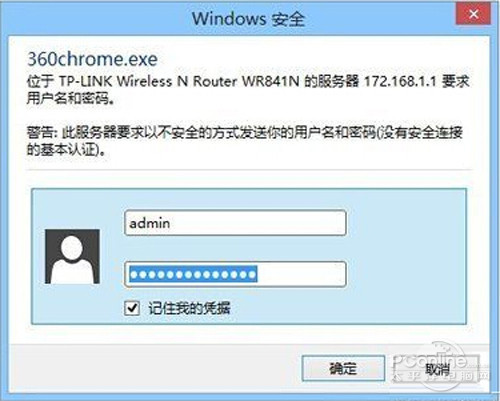
步骤4、点击左边功能菜单“设置向导”>选择“动态IP”点击下一步;
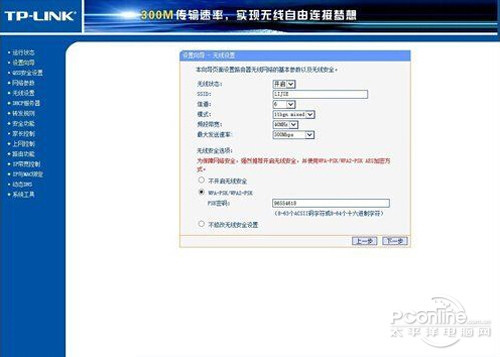
步骤5、设置好SSID和无线密码点击下一步;
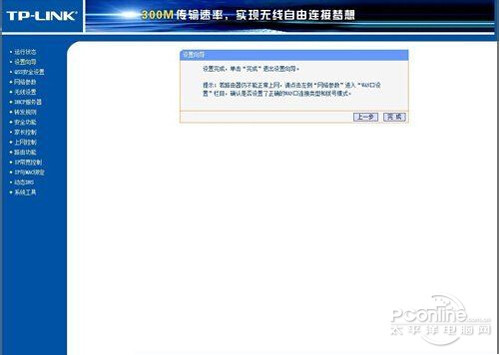
步骤6、点击“完成”,路由器将自动重启。
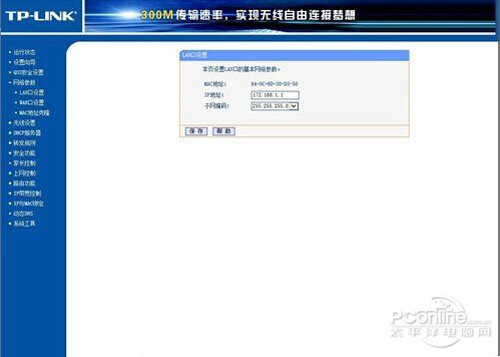
步骤7、在重启完成后,再次登录到路由器管理,点网络参数>LAN口设置>输入IP地址:172.168.1.1,保存。就是将原来的192.168.1.1更改成新的网段,因为电信光猫用的就是这个网段,路由器不能与光猫相同。
相关推荐
tp-link路由器测速差怎么办
小米路由器3天线位置怎么调
路由器怎么连不上网
该文章是否有帮助到您?
常见问题
- monterey12.1正式版无法检测更新详情0次
- zui13更新计划详细介绍0次
- 优麒麟u盘安装详细教程0次
- 优麒麟和银河麒麟区别详细介绍0次
- monterey屏幕镜像使用教程0次
- monterey关闭sip教程0次
- 优麒麟操作系统详细评测0次
- monterey支持多设备互动吗详情0次
- 优麒麟中文设置教程0次
- monterey和bigsur区别详细介绍0次
系统下载排行
周
月
其他人正在下载
更多
安卓下载
更多
手机上观看
![]() 扫码手机上观看
扫码手机上观看
下一个:
U盘重装视频











